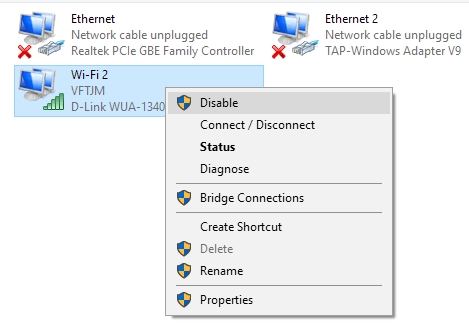אנו ממשיכים להכיר נתבים של Netis, והיום נסקור ותצורת התצורה של דגם MW5230. לאחרונה כתבתי על הנתב הזה במאמר הגדרת מודם USB 3G / 4G בנתב Netis MW5230. מכיוון שכרגע זהו דגם הנתב היחיד של Netis התומך במודמי 3G / 4G, החלטתי להכין מאמר נפרד בנושא זה. ובמאמר זה אדבר על התכונות העיקריות של הנתב הזה, אעשה סקירה קטנה ועבר בקצרה על הגדרותיו. מכיוון ש- Netis MW5230 יכול להפיץ את האינטרנט לא רק ממודם USB, אלא גם מכבל רשת רגיל. וזו הדרך הפופולרית ביותר להתחבר לאינטרנט.
הדבר הראשון שאתה שם לב אליו הוא המראה יוצא הדופן של הנתב הזה. קופסה לבנה קטנה עם שלוש אנטנות, שאינן ממוקמות בדיוק כפי שאנו רגילים לראות בנתבים אחרים. אבל נחזור לעצב בהמשך.

התכונות והיכולות של Netis MW5230 אינן בולטות בשום צורה מהמתחרות בטווח מחירים זה.
- מהירות Wi-Fi עד 300 Mbps.
- יציאות WAN ו- LAN יכולות לפעול במהירות של עד 100 Mbps.
- יציאת USB בתקן 2.0 לחיבור מודמים וכונני USB. באפשרותך להגדיר שיתוף קבצים, שרת FTP או DLNA. בהוראות בקישור, תיארתי בפירוט את תהליך הגדרת התצורה של פונקציות אלה.
- שלוש אנטנות. לא ניתן להסרה. כוח 5dBi. מהתצפיות שלי אני יכול לומר שהכיסוי טוב מאוד.
- Netis MW5230 יכול לפעול במצבים שונים. כמשחזר, נקודת גישה (AP), לקוח, AP + WDS, WDS.
- לוח בקרה פשוט ברוסית.
נתב זול רב תכליתי שיספיק לרוב המשימות. חיבור לאינטרנט אינו מוגבל בכבלים, תמיד תוכלו להרים ולחבר מודם אלחוטי. למשל, בארץ. או השתמש ב- Netis MW5230 להגברת רשת Wi-Fi, כמתאם לחיבור מחשב או טלוויזיה לרשת Wi-Fi וכו '.
Netis MW5230 סקירה
נתחיל כרגיל - עם הצרור. וכרגיל, לא נראה כאן שום דבר חדש 🙂 כי זה נתב. מלבד המכשיר עצמו, מתאם החשמל, כבל הרשת והוראות, אין צורך בשום דבר אחר.

לא צלמתי את ההוראות, אבל הן כן. אפילו ברוסית ובאוקראינית. עם תמונות. הכל כתוב שם בפירוט. מה ואיך להתחבר, איך להגדיר, איך מחווני LED עובדים וכו '.
הנתב כולו עשוי מפלסטיק מט לבן. הבנייה טובה. גם איכות הפלסטיק טובה. האינדיקטורים ירוקים.

האנטנה ממוקמת בצד, בצד אחד. האנטנות מתקפלות ומסתובבות. ניתן לתלות את הנתב על הקיר.

כל היציאות והלחצנים מאחור. כפתור WPS / ברירת מחדל, יציאת WAN, 4 יציאות LAN, יציאת USB אחת ומחבר חשמל.

להלן הרגליים הרגילות (לא גומי), חורים לאוורור, חורים לתליית הנתב על הקיר ומדבקה עם פרטי היצרן: שם רשת ה- Wi-Fi, סיסמה, כתובת להזנת הגדרות, כתובת MAC.

ניתן לחבר ולהגדיר הכל.
כיצד להגדיר נתב Netis MW5230?
ראשית, אנו מחברים הכל. אינטרנט ליציאת WAN, התחבר למחבר PWR, וחבר באמצעות כבל רשת למחשב או מחשב נייד.

אם אין לך מחשב, או מחשב נייד (או למחשב הנייד אין LAN), אתה יכול להסתדר בלי כבל. התחבר לנתב באמצעות רשת Wi-Fi. שם הרשת (SSID) מופיע בתחתית הנתב. יש גם סיסמה. סיסמת המפעל היא סיסמה.
כדי לאפס את הגדרות Netis MW5230, עליך להחזיק את לחצן WPS / ברירת המחדל לחוץ למשך 6-10 שניות.

אני ממליץ לעשות זאת במקרה שהנתב כבר הוגדר בעבר.
לאחר החיבור, הפעל כל דפדפן ועבור אלhttp://netis.cc... תוכל לראות הוראות מפורטות כיצד להזין את ההגדרות של הנתב של Netis.
שנה את השפה של לוח הבקרה. ניתן ללחוץ על כפתור "מתקדם" וללכת להגדרות המתקדמות, או באותו חלון, להגדיר את סוג חיבור האינטרנט (הפרמטרים הדרושים, אותם תוכלו לברר אצל הספק), ולהגדיר את רשת ה- Wi-Fi. שנה את שם המשתמש והסיסמה. זכור לשמור את ההגדרות שלך.

החלק "מתקדם" מכיל את כל ההגדרות. בכרטיסייה "רשת" - "מצב גישה", עליך לבחור את אופן הפעולה של הנתב. אם האינטרנט מחובר רק באמצעות כבל רשת, הגדר "WAN בלבד".

ניתן להגדיר חיבור לספק (אינטרנט) בסעיף "רשת" - "WAN".

אם בשלב זה יש לך בעיות, למשל, האינטרנט לא יעבוד דרך הנתב, ייתכן שהמאמר יועיל: בעת הגדרת הנתב כתוב "ללא גישה לאינטרנט".
בדוק את סוג חיבור האינטרנט וההגדרות שלך. בדוק גם עם הספק אם קיימת כתובת MAC מחייבת.
סעיף "מצב אלחוטי" - שם תוכלו להגדיר רשת Wi-Fi וסיסמה.

ובכן, ההגדרה האחרונה שאני ממליץ לעשות היא להגדיר סיסמה שתגן על ההגדרות של Netis MW5230 שלנו. ניתן לעשות זאת בסעיף "מערכת" - "סיסמה".

אתה יכול לשים כל סיסמה. פשוט כתוב את זה. אם תשכח, לא תוכל להזין את הגדרות הנתב. אז תצטרך לאפס את ההגדרות להגדרות היצרן.
הוראות אחרות להגדרת תצורה של נתבי Netis ניתן למצוא בחלק נפרד: https://help-wifi.com/category/netis/
הקפד להשאיר את המשוב שלך על Netis MW5230. אתה יכול לכתוב על הבעיות שיש לך בנתב זה. או שאלו שאלה בתגובות.